日期:2025-10-08
版本:10.2.0
日期:2025-08-24
版本:10.2.0.0
日期:2025-08-06
版本: 8.3
分区助手是一款免费的磁盘分区工具,有了分区助手,你可以针对自己电脑上的磁盘做分区大小调整、分区"双胞胎"、分区合并、移动分区位置等操作,分区助手支持所有PE系统,在做所有操作时都不会损坏磁盘中的数据信息,这是一款很不错的软件,对该软件有需求的小伙伴千万不要错过,快来下载试试吧!
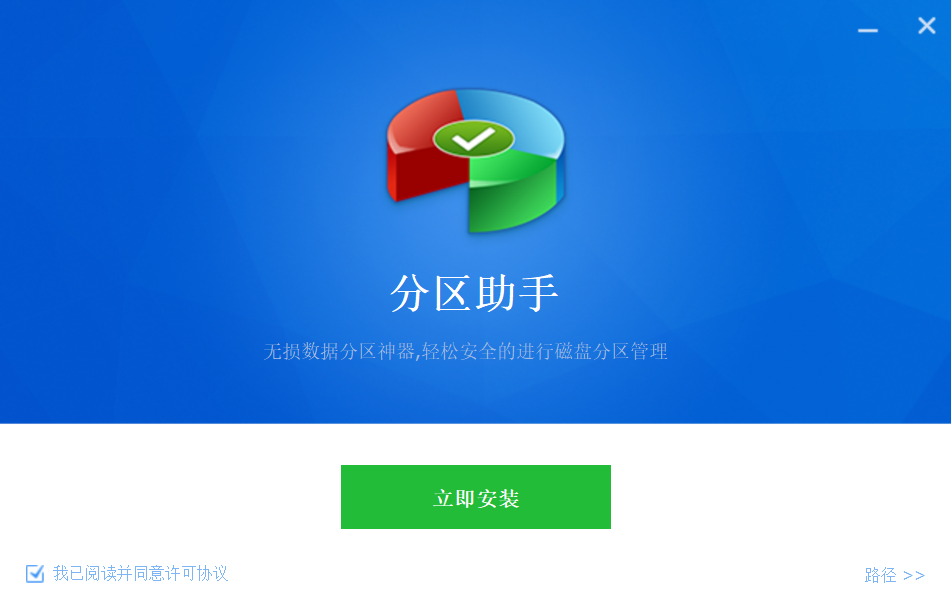
1、支持Windows PE系统。
2、磁盘与分区拷贝功能。
3、分区恢复与系统迁移功能。
4、删除系统分区或引导分区。
5、支持的其它环境。
6、磁盘与分区管理功能。
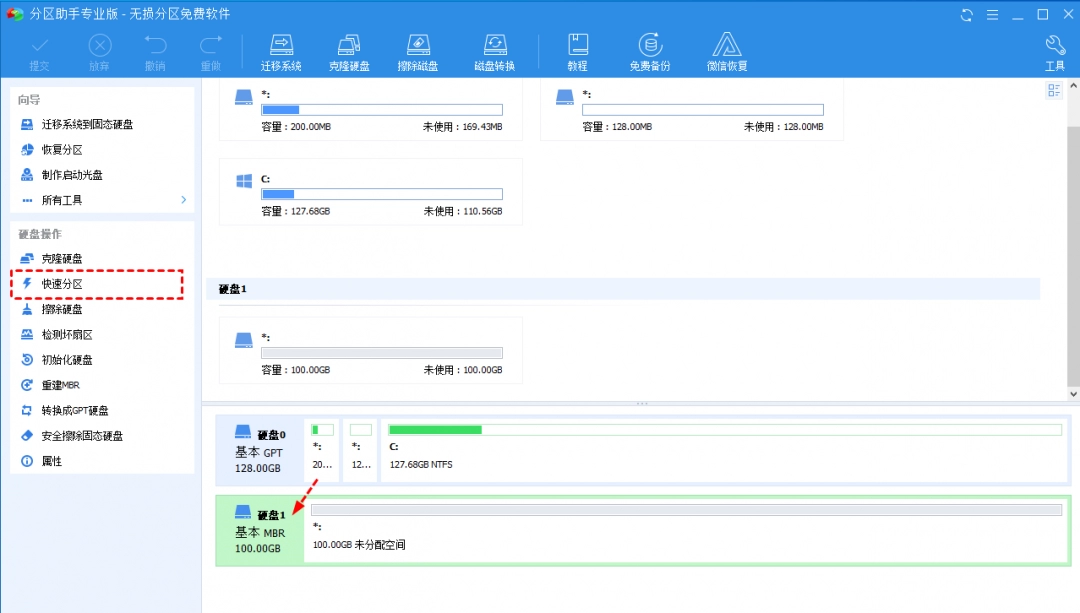
StartPartAssit.exe: 专用用来在32位PE下启动分区助手的。
StartPartAssist64.exe: 如果您在一个64位的PE系统需要启动32位版本的分区助手,请点击此程序。
注:如果您的PE是32位的,您在集成分区助手时可以删除StartPartAssist64.exe这个文件,如果您的PE是64位系统,您在集成时可以删除StartPartAssit.exe这个文件。
PartAssist.exe: 分区助手的主程序。
2Gpt_BCD, 2Mbr_BCD: 为无损数据转换GPT到MBR或MBR到GPT磁盘提供支持。
cfg.ini: 指示分区助手要加载的语言文件在什么位置。
import.reg, setup.bat, winsxs目录: 向注册表中写入运行分区助手所必需的支持库信息和向Windows的WinSxS写入运行分区助手所需要的动态库。
LoadDrv_Win32.exe, LoadDrv_x64.exe: 如果在安装pe下运行分区遇到需要驱动程序,可复制粘贴该程序到native目录中。
mfc80.dll, mfc80u.dll, mfcm80.dll, mfcm80u.dll, Microsoft.VC80.MFC.manifest: 分区助手运行所必须的MFC界面库。
msvcm80.dll, msvcp80.dll, msvcr80.dll, Microsoft.VC80.MFC.manifest: 分区助手运行所必须的基础程序库。
ScanPartition.dll: 为分区助手的恢复分区功能提供支撑。
SetupGreen32.exe, SetupGreen64.exe: 如果你想使用分区助手就必须用到该文件。
分区助手怎么扩大c盘?
1、首先我们需要运行打开分区助手专业版,然后在界面中选择【扩展分区向导】。
2、选择你需要扩展的的分区,如下:我们选择“扩展系统分区”。
3、选择完需要扩展的分区后进入到分区选择界面,你需要在下列选项中选择从哪个磁盘下提取即将被扩充的空间。
4、设置完被取空间的磁盘后进入到设置新磁盘分区大小界面,根据图中设置自己需要的空间大小并单击【下一步】。
5、最后进入到分区扩展信息确认界面,我们确认后单击【执行】。
分区助手怎么分区?
借助U盘启动盘工具,连接上电脑,重启电脑或者开启电脑,当显示器中出现品牌logo的时候按下对应的u盘启动快捷键,进入到启动项选择窗口后,选择u盘启动,系统进入到主菜单,然后选择运行Win8PE装机版,按下回车键执行。
进入PE系统,点击桌面左下角的“开始”按钮,然后打开“分区工具”,选择“分区助手”。
打开分区助手后,任意点击一个磁盘,然后在左边的分区操作中选择“合并分区”。
在合并分区窗口中,将需要合并的两个分区勾选,然后点击“确定”按钮。
点击确定后,会看到一个“等待执行的操作”,确定以上的操作无误后,点击“提交”按钮,如果对以上操作要进行更改,则点击“放弃”按钮。
点击提交按钮后,会弹出一个信息确认框,点击“执行”按钮,然后在弹出的提示框中点击“是”按钮,最后只需要等待其合并分区完毕即可。
1、优化了软件性能和界面。
2、修复了一些bug。
日期:2025-10-08
版本:10.2.0
日期:2025-08-24
版本:10.2.0.0
日期:2025-08-06
版本: 8.3
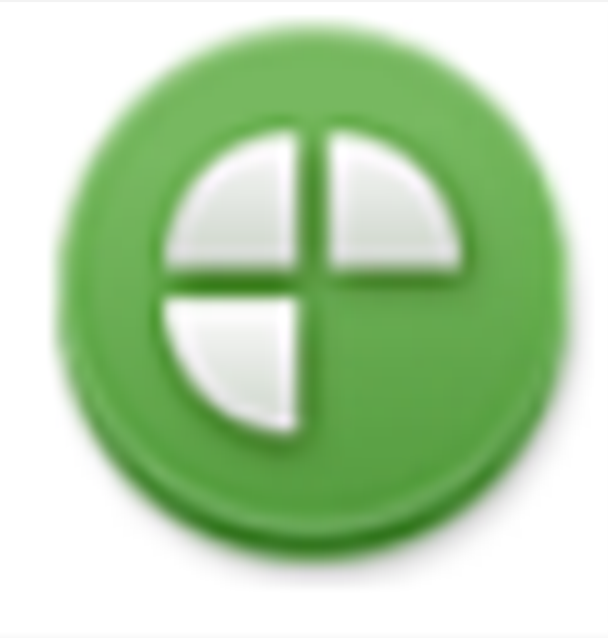
优捷易一键分区v1.1.0.0
下载
傲梅分区助手专业版
下载
SD卡分区助手概念版
下载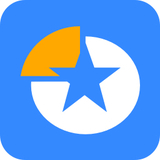
易我分区大师最新版
下载
Cocos电脑版
下载
Yandex中文版
下载
千问1.2.4
下载
豆包1.85.8
下载55.76MB
2026-01-08
7.82MB
2026-01-08
296KB
2026-01-08
133KB
2026-01-09
2.42MB
2026-01-08
43.44MB
2026-01-09
84.55MB / 2025-09-30
248.80MB / 2025-07-09
2.79MB / 2025-10-16
63.90MB / 2025-12-09
1.90MB / 2025-09-07
210.99MB / 2025-06-09
374.16MB / 2025-10-26
京ICP备14006952号-1 京B2-20201630 京网文(2019)3652-335号 沪公网安备 31011202006753号违法和不良信息举报/未成年人举报:legal@3dmgame.com
CopyRight©2003-2018 违法和不良信息举报(021-54473036)400-105-5185 All Right Reserved













玩家点评 (0人参与,0条评论)
热门评论
全部评论